Búsqueda basada en los resultados mostrados (Microsoft Excel)
Barry quiere poder buscar lo que se muestra en una celda en lugar de buscar lo que contiene la celda. Señala que Buscar y reemplazar aparentemente solo conoce la fórmula en la celda, por lo que falla al buscar el contenido mostrado. Como ejemplo, suponga que la columna A tiene números de pieza y la columna B tiene una fórmula de búsqueda que devuelve los nombres de esos números de pieza. Barry quiere poder buscar en la columna B nombres de piezas que contengan una determinada cadena.
La razón por la que Excel no encuentra lo que desea es que necesita decirle a Excel dónde buscar lo que desea. Dado el escenario que describe, comience mostrando la pestaña Buscar del cuadro de diálogo Buscar y reemplazar; la forma más sencilla es presionar Ctrl + F. (Ver figura 1)
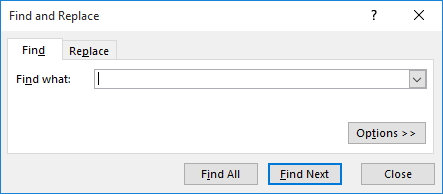
Figura 1. La pestaña Buscar del cuadro de diálogo Buscar y reemplazar.
El cuadro de diálogo es mínimo, y si escribe la parte del número de pieza que desea encontrar, quedará decepcionado con los resultados, como lo ha estado hasta la fecha. En su lugar, antes de buscar, haga clic en el botón Opciones para expandir las opciones en el cuadro de diálogo Buscar y reemplazar. (Ver figura 2)
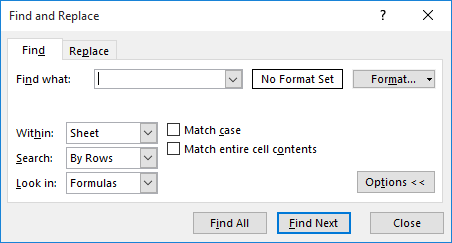
Figura 2. La pestaña Buscar del cuadro de diálogo expandido Buscar y reemplazar.
La clave a tener en cuenta aquí es la configuración en la lista desplegable Buscar en.
Hay tres configuraciones posibles en esta lista desplegable:
Fórmulas. * Excel busca solo lo que está contenido en las celdas, independientemente de cómo se muestre la información en la celda. También ignora los comentarios.
Valores. * Excel busca solo lo que se muestra en las celdas, ignorando cualquier fórmula o comentario subyacente.
Comentarios. * Excel busca solo dentro de los comentarios, ignorando las celdas reales.
La configuración de búsqueda predeterminada es la primera, Fórmulas. Por eso Barry no obtiene los resultados que desea de sus búsquedas. Si cambia la lista desplegable Buscar en a Valores, los resultados serán completamente diferentes.
Hay una cosa importante a tener en cuenta. Si usa la pestaña Reemplazar del cuadro de diálogo Buscar y reemplazar, aún notará que hay una lista desplegable Buscar en. Sin embargo, la única opción en esa variación de la lista desplegable es Fórmulas; no hay opción de valores. La razón de esto es que solo puede reemplazar dentro de las fórmulas (el contenido de una celda), no dentro de los valores (lo que muestra la celda).
También debe tenerse en cuenta que la configuración Buscar en es persistente para toda la sesión de Excel. Sin embargo, la próxima vez que inicie el programa, la configuración volverá por defecto a Fórmulas.
ExcelTips es su fuente de formación rentable en Microsoft Excel.
Este consejo (13442) se aplica a Microsoft Excel 2007, 2010, 2013 y 2016.